Phần mềm chuyển video sang mp3 – Cách làm đơn giản, nhẹ máy, hoàn toàn miễn phí

Bạn có một video chứa bài hát yêu thích, một bài giảng quan trọng hoặc một podcast hữu ích, và muốn chuyển video sang mp3 để nghe lại khi không có mạng? Sử dụng phần mềm chuyển video sang mp3 là giải pháp nhanh chóng, nhẹ nhàng và miễn phí dành cho bạn. Bài viết này sẽ hướng dẫn chi tiết cách thực hiện, đồng thời gợi ý những phần mềm tối ưu nhất hiện nay.

Phần mềm chuyển video sang mp3 là gì?
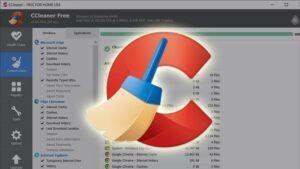
Phần mềm chuyển video sang mp3 là công cụ cho phép người dùng tách âm thanh từ video và lưu lại dưới định dạng MP3 phổ biến. Đây là tính năng rất hữu ích trong nhiều trường hợp như:
-
Nghe nhạc ngoại tuyến từ video YouTube, TikTok, Facebook

-
Lưu lại âm thanh từ các bài giảng, hội thảo online
-
Chuyển nội dung podcast từ video thành định dạng chỉ âm thanh để tiết kiệm dung lượng
Phần lớn phần mềm dạng này đều miễn phí, dễ dùng và hoạt động tốt trên các thiết bị có cấu hình trung bình.
Lợi ích của việc dùng phần mềm chuyển video sang mp3
Việc sử dụng phần mềm chuyển video sang mp3 không chỉ tiện lợi mà còn mang lại nhiều giá trị thực tế:
-
Tiết kiệm bộ nhớ thiết bị: File âm thanh nhẹ hơn nhiều so với video.
-
Nghe mọi lúc, mọi nơi: Không cần nhìn màn hình, tiện khi đi đường, tập thể dục, nghỉ ngơi.
-
Tăng hiệu quả học tập: Ghi âm bài giảng từ video để ôn tập dễ dàng.
-
Tối ưu lưu trữ dữ liệu: Nén dung lượng mà vẫn giữ nguyên nội dung quan trọng.
Tiêu chí chọn phần mềm chuyển video sang mp3 hiệu quả
Không phải phần mềm chuyển video sang mp3 nào cũng đáng dùng. Dưới đây là một số tiêu chí giúp bạn chọn lựa dễ dàng hơn:
-
Nhẹ, không tốn tài nguyên máy
-
Giao diện thân thiện, dễ thao tác
-
Hỗ trợ nhiều định dạng đầu vào (MP4, AVI, MKV…)
-
Chuyển đổi nhanh, không giảm chất lượng âm thanh
-
Không kèm theo quảng cáo gây phiền nhiễu hoặc phần mềm độc hại
Bạn có thể tìm thấy nhiều công cụ như vậy được cộng đồng đánh giá tích cực tại Tool Ngon – trang chia sẻ các phần mềm hữu ích, nhẹ và miễn phí cho người dùng Việt.
Hướng dẫn sử dụng phần mềm chuyển video sang mp3 phổ biến
Phần mềm 1: Format Factory
-
Miễn phí hoàn toàn, hỗ trợ đa ngôn ngữ
-
Nhẹ và tương thích tốt với Windows
-
Cách dùng:
-
Mở phần mềm, chọn tab “Âm thanh” → “MP3”
-
Thêm video cần chuyển đổi
-
Nhấn “Bắt đầu” để phần mềm xử lý
-
Phần mềm 2: VLC Media Player
-
Không chỉ là trình phát video, VLC còn hỗ trợ chuyển đổi file
-
Cách dùng:
-
Mở VLC → Media → Convert/Save
-
Thêm video → Chọn chuyển đổi sang MP3
-
Chọn thư mục lưu và bắt đầu
-
Phần mềm 3: Any Video Converter (AVC)
-
Giao diện đẹp, nhiều tính năng, có phiên bản miễn phí
-
Hỗ trợ cả tải video từ YouTube và chuyển trực tiếp sang MP3
-
Có thể xử lý nhiều video cùng lúc
So sánh các phần mềm chuyển video sang mp3 nhẹ và miễn phí
| Tên phần mềm | Dung lượng cài đặt | Hỗ trợ định dạng | Tốc độ chuyển đổi | Có quảng cáo không |
|---|---|---|---|---|
| Format Factory | ~70MB | Rộng | Nhanh | Không |
| VLC Media Player | ~50MB | Trung bình | Trung bình | Không |
| Any Video Converter | ~80MB | Rộng | Rất nhanh | Có (phiên bản miễn phí) |
Lưu ý khi sử dụng phần mềm chuyển video sang mp3
Khi dùng phần mềm chuyển video sang mp3, bạn cần chú ý một số điểm sau:
-
Kiểm tra bản quyền nội dung: Chỉ nên chuyển đổi video có quyền sử dụng.
-
Chọn chất lượng âm thanh hợp lý: Từ 128kbps trở lên để đảm bảo nghe rõ.
-
Không cài đặt phần mềm không rõ nguồn gốc: Tránh phần mềm lậu, kèm mã độc.
-
Tắt các phần mềm diệt virus nếu gặp lỗi: Một số trình antivirus chặn tính năng chuyển đổi file.
Kinh nghiệm thực tế khi chuyển video sang mp3
Từ trải nghiệm cá nhân và cộng đồng, dưới đây là một số mẹo giúp bạn thao tác hiệu quả hơn:
-
Chuyển hàng loạt: Sử dụng phần mềm hỗ trợ batch convert nếu bạn có nhiều video cần xử lý.
-
Lưu trữ trên cloud: Sau khi chuyển xong, nên tải lên Google Drive hoặc Dropbox để truy cập mọi lúc.
-
Kết hợp chỉnh sửa âm thanh: Có thể dùng thêm Audacity (miễn phí) để cắt, chỉnh âm thanh sau khi chuyển đổi.
Bạn có thể khám phá thêm nhiều phần mềm kết hợp khác tại Tool Ngon – nơi tổng hợp công cụ số đáng tin cậy nhất hiện nay.
Tình huống sử dụng phổ biến cho phần mềm chuyển video sang mp3
-
Sinh viên: Tách bài giảng từ video Zoom để nghe khi ôn thi
-
Giáo viên: Lưu lại bài giảng dưới dạng MP3 gửi học sinh
-
Người học ngoại ngữ: Tách file audio từ video tiếng Anh để luyện nghe
-
Người làm podcast: Tách phần âm thanh từ video để đăng lên nền tảng podcast
Tổng kết: Chuyển video sang mp3 dễ dàng, nhẹ nhàng nhờ phần mềm miễn phí
Không cần phần mềm nặng, không cần thao tác phức tạp – với những phần mềm chuyển video sang mp3 nhẹ, miễn phí được giới thiệu trong bài viết, bạn hoàn toàn có thể xử lý mọi nhu cầu chỉ trong vài phút. Đây là giải pháp lý tưởng cho mọi đối tượng: từ học sinh – sinh viên đến người làm nội dung số.
Nếu bạn muốn tìm thêm những phần mềm hay, hiệu quả mà vẫn miễn phí, đừng quên truy cập Tool Ngon để khám phá ngay những công cụ tốt nhất cho mọi nhu cầu sử dụng hàng ngày.
Bạn có muốn mình hướng dẫn thêm cách chuyển video sang mp3 trên điện thoại Android/iPhone? Hay cần phần mềm không cần cài đặt (dùng online)? Mình có thể viết tiếp cho bạn.
